Ubuntu16.04 用VNC链接 GNOME 桌面

由于在某些情况下,必须使用远程桌面连接服务器的图形化界面,所以在这里简单介绍一下如何在 Ubuntu 16.04 LTS 下安装 VNC 及桌面环境。
务必确认您的服务器具有 2GB 及以上的内存才能更好的使用图形化界面,否则会很卡甚至崩溃。
假如不安装桌面环境的话,VNC 连接后是灰屏什么也看不到的。
必须使用 root 账户。
输入如下命令:
apt update apt upgrade -y
在这里介绍安装并使用 unity 桌面,远程连接使用 gnome 2。
完整安装(不推荐):
apt install ubuntu-desktop gnome-panel gnome-settings-daemon metacity nautilus gnome-terminal -y
仅安装核心组件:
假如不安装例如 office、浏览器、等等的额外组件,可以使用如下命令:
apt-get install --no-install-recommends ubuntu-desktop gnome-panel gnome-settings-daemon metacity nautilus gnome-terminal -y
1. 输入如下命令:
apt install vnc4server -y
2. 测试连接:
注:用户名填写当前正使用的用户名,例如root。IP地址填写当前这台服务器的IP地址。
ssh -L 5901:127.0.0.1:5901 用户名@IP地址或网址
提示是否继续连接,输入 yes。输入密码后,可以登录成功,证明配置正确。否则需要检查防火墙是否开放 5901 端口。
vncserver :1
首次启动会让输入两遍 VNC 的密码,并且密码不可见。假如后期需要更改 VNC 连接密码,只需要输入 vncpassword 即可。
输入如下命令:
vncserver -kill :1
1. 修改 ~/.vnc/xstartup,在 x-window-manager & 的后面新增下面这 4 行:
gnome-panel & gnome-settings-daemon & metacity & nautilus &
完整配置文件如下:
#!/bin/sh # Uncomment the following two lines for normal desktop: # unset SESSION_MANAGER # exec /etc/X11/xinit/xinitrc [ -x /etc/vnc/xstartup ] && exec /etc/vnc/xstartup [ -r $HOME/.Xresources ] && xrdb $HOME/.Xresources xsetroot -solid grey vncconfig -iconic & x-terminal-emulator -geometry 80x24+10+10 -ls -title "$VNCDESKTOP Desktop" & x-window-manager & gnome-panel & gnome-settings-daemon & metacity & nautilus &
2. 启动 vncserver:
vncserver :1
3. 配置开机启动:
首先输入 crontab 命令。
会提示选择默认的编辑器。推荐使用 vim,选择 vim.basic 就可以了。
Select an editor. To change later, run ‘select-editor’.
1. /bin/ed
2. /bin/nano
@reboot /usr/bin/vncserver :1
提示:
切换英文输入法,按 i 改为插入模式,粘贴完毕后,按 Esc 退出插入模式,然后按 shift 和 : 键,出现“:”后,输入 wq 保存,回车退出。
重启服务器。
reboot
在 Windows 下,建议使用 TigerVNC,小巧好用。
官方下载地址:http://tigervnc.bphinz.com/nightly/
首次连接会报个错误,直接输入如下命令新建目录即可:
mkdir -p /root/.config/nautilus
在这里要告诉大家的是,Gnome 3 和 Unity 桌面,由于兼容性问题,连上后会什么也无法显示。所以在这里远程桌面连接只能使用 gnome 2。
以上是Ubuntu16.04 用VNC链接 GNOME 桌面的详细内容。更多信息请关注PHP中文网其他相关文章!
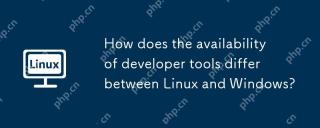 Linux和Windows之间的开发人员工具的可用性有何不同?May 12, 2025 am 12:04 AM
Linux和Windows之间的开发人员工具的可用性有何不同?May 12, 2025 am 12:04 AMLinuxoffersmoredevelopertools,especiallyopen-sourceandcommand-linebased,whileWindowshasimprovedwithWSLbutstilllagsinsomeareas.Linuxexcelsinopen-sourcetools,command-lineefficiency,andsystemoptimization,makingitidealfordevelopersfocusedontheseaspects.W
 7个类似Windows的Linux发行版,您应该尝试May 11, 2025 am 10:35 AM
7个类似Windows的Linux发行版,您应该尝试May 11, 2025 am 10:35 AM本文探讨了提供类似Windows的桌面体验的最佳Linux发行版。 用户经常考虑从Windows(特别是从Windows 10(2015年7月29日发布)及其后继Windows 11(2021年10月5日)的转变)。
 Linux的10个最佳开源安全防火墙May 11, 2025 am 10:25 AM
Linux的10个最佳开源安全防火墙May 11, 2025 am 10:25 AM作为一名拥有十年以上 Linux 管理经验的管理员,我的主要职责始终是 Linux 服务器的安全管理。防火墙在保护 Linux 系统和网络安全方面起着至关重要的作用。 它们就像内部和外部网络之间的安全卫士,根据一组预定义的规则控制和管理进出网络流量。这些防火墙规则允许合法连接并阻止未指定的连接。 如今,有许多开源防火墙应用程序可用,为您的需求选择合适的应用程序可能具有挑战性。在本文中,我们将探讨 2024 年可以帮助保护您的 Linux 服务器的十个最流行的开源防火墙。 Iptables /
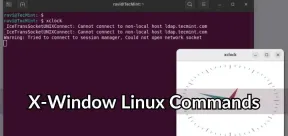 7必须尝试X-Window(基于GUI)Linux命令 - 第2部分May 11, 2025 am 10:01 AM
7必须尝试X-Window(基于GUI)Linux命令 - 第2部分May 11, 2025 am 10:01 AM本文探讨了其他有价值的基于X的Linux命令和程序,并扩展了我们以前对基于GUI的Linux命令的报道。 Xwininfo:揭幕窗口详细信息 Xwininfo是提供全面信息的命令行实用程序
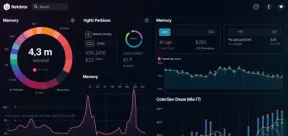 如何使用Linux中的NetData监视MySQL或MariadbMay 11, 2025 am 09:50 AM
如何使用Linux中的NetData监视MySQL或MariadbMay 11, 2025 am 09:50 AMNetdata:轻松监控Linux系统上MySQL数据库性能的利器 Netdata是一款免费开源的实时系统性能和健康监控应用程序,适用于Linux、FreeBSD和macOS等类Unix系统。它收集并可视化各种指标,让您实时监控系统运行情况。Netdata支持多种插件,可以监控当前系统状态、正在运行的应用程序和服务,例如MySQL数据库服务器等等。 本文将指导您如何在基于RHEL的发行版上使用Netdata监控MySQL数据库服务器的性能。 阅读完毕后,您将能够通过Netdata的Web界面,
 如何使用Linux上的DIFF3命令比较和合并文件May 11, 2025 am 09:49 AM
如何使用Linux上的DIFF3命令比较和合并文件May 11, 2025 am 09:49 AMLinux diff3 命令:比较和合并三个文件的强大工具 diff3 命令是 Linux 中一个强大的工具,用于比较三个文件并显示它们的差异。这对于程序员和系统管理员来说非常有用,他们经常处理同一文件的多个版本,需要合并这些版本或识别不同版本之间的更改。 本文将介绍 diff3 命令的基本用法、常用选项以及一些示例,帮助您理解它在 Linux 中的工作原理。 什么是 diff3 命令? diff3 是一个逐行比较三个文件的工具,它识别差异并以易于理解的格式显示它们。 它可以用于: 查找三个文
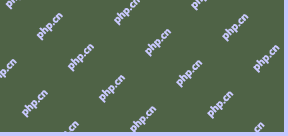 如何在Linux中使用Playsms运行SMS门户May 11, 2025 am 09:41 AM
如何在Linux中使用Playsms运行SMS门户May 11, 2025 am 09:41 AM本指南为在Linux服务器上安装开源SMS管理软件Playms提供了全面的演练。 这是有效的SMS通信管理的强大工具。 系统要求: 开始之前,请确保您的S
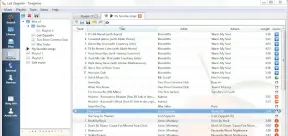 克莱门汀:Linux功能丰富的音乐播放器May 11, 2025 am 09:31 AM
克莱门汀:Linux功能丰富的音乐播放器May 11, 2025 am 09:31 AMClementine:您的Linux,MacOS和Windows的多功能和用户友好的音乐播放器 克莱门汀(Clementine)是一位现代,轻巧的音乐播放器,旨在易于使用,尤其是在Linux系统上。受Amarok的启发,Clementine超过了其前任


热AI工具

Undresser.AI Undress
人工智能驱动的应用程序,用于创建逼真的裸体照片

AI Clothes Remover
用于从照片中去除衣服的在线人工智能工具。

Undress AI Tool
免费脱衣服图片

Clothoff.io
AI脱衣机

Video Face Swap
使用我们完全免费的人工智能换脸工具轻松在任何视频中换脸!

热门文章

热工具

螳螂BT
Mantis是一个易于部署的基于Web的缺陷跟踪工具,用于帮助产品缺陷跟踪。它需要PHP、MySQL和一个Web服务器。请查看我们的演示和托管服务。

SublimeText3 英文版
推荐:为Win版本,支持代码提示!

MinGW - 适用于 Windows 的极简 GNU
这个项目正在迁移到osdn.net/projects/mingw的过程中,你可以继续在那里关注我们。MinGW:GNU编译器集合(GCC)的本地Windows移植版本,可自由分发的导入库和用于构建本地Windows应用程序的头文件;包括对MSVC运行时的扩展,以支持C99功能。MinGW的所有软件都可以在64位Windows平台上运行。

DVWA
Damn Vulnerable Web App (DVWA) 是一个PHP/MySQL的Web应用程序,非常容易受到攻击。它的主要目标是成为安全专业人员在合法环境中测试自己的技能和工具的辅助工具,帮助Web开发人员更好地理解保护Web应用程序的过程,并帮助教师/学生在课堂环境中教授/学习Web应用程序安全。DVWA的目标是通过简单直接的界面练习一些最常见的Web漏洞,难度各不相同。请注意,该软件中

EditPlus 中文破解版
体积小,语法高亮,不支持代码提示功能





